标签:
小编用自身血淋淋的例子,来给大家做个参考,共耗时近2天时间,终于屈服于安装vs2010,然后配置成功了。但是在这个配置成功后,我终于发现了我08配置不成功的原因,写下心得,供各位参考
1.准备工具
vs2008安装包 opencv2.4.9 压缩包 CMake3.1.2(最新版就可以)
因为 opencv2.4.9 里面是 已经编译好的源码有 vc10 VC11 vc12 没有vc09 所以,如果要装opencv2.4.9 需要自己来编译库文件
所以,如果您是vs2010,您直接跳过CMAKE编译步骤进行第2部即可
a。安装vs2008(网上搜如何安装,小编就不介绍了)
b。解压缩opencv2.4.9到 D盘 生成目录:D:\opencv-2.4.9\opencv
opencv文件夹里面,包含有两个文件 一个是source 一个是build文件夹
c。在opencv-2.4.9文件夹里面创建一个文件夹 命名为:vs2008
这个时候 opencv-2.4.9里面就有2个文件夹了,一个是opencv,一个是vs2008
d。安装CMake,然后打开CMake,在两个要填入目录的地址,路径如下图所示
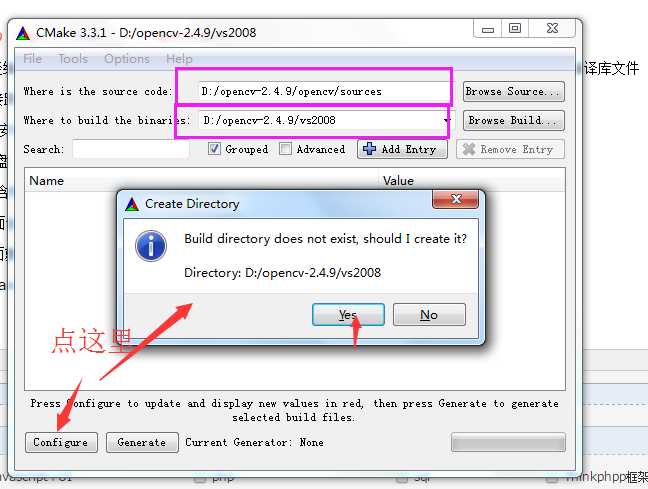
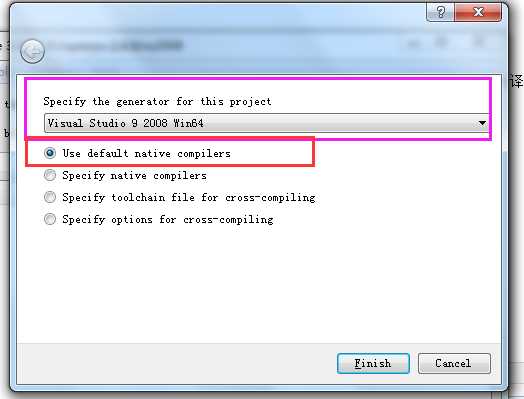
配完后,点击generate,让其编译,编译结束后,会出现一片红的,再点一次generate,再编译一次,这次红色就会消失,编译就完成了。
然后打开vs2008,里面有一个sln后缀的解决方案,用vs2008打开该解决方案,打开后,先不要急着从新生成解决方案,先看一下,你需要用64位,还是32位,在编译器栏里选择一下!!

如果你找不到X64,点击配置管理器,在里面选一下,在配置管理里面,平台哪里选择编辑,编辑里面选X64,如果没有,就可能是你没有装64位编译器,在控制面板中选择程序,卸载程序,找到vs2008,选择卸载,然后在出来的界面里面,选择添加新功能哪一项,最后在出来的功能选项里面,打开每一项,可以找到64位编译器这一项,打个√,让它安装一下就可以了。
安装完后,选择从新生成解决方案。让它编译吧,编译要好久好久,选Debug编译一次,选release编译一次。
e。完成编译后,下面进入正题,开始配置,配置的时候务必注意一件事情,你的电脑是多少位系统,32位还是64位。
1.配置环境变量
计算机->(右键)属性->高级系统设置->高级(标签)->环境变量->(双击)path(用户,系统里面的path任选其一)->在变量值里面添加相应的路径。
对于32位系统,就添加:
”D:\opencv-2.4.9\opencv\build\x86\vc10\bin”
而对于64位系统,可以两个都添加上:
”D:\opencv-2.4.9\opencv\build\x86\vc10\bin”
和”D:\opencv-2.4.9\opencv\build\x64\vc10\bin”,
然后,从新启动电脑!!!很重要!!!
2.建立工程文件-win32控制台应用程序--》按下图,尽量一个cpp文件,输入测试程序。
界面如下,请注意红色标示

3.配置库文件+包含目录+依赖项
vs2008 在项目属性里面-》链接-》输入,然后点击编辑,但要注意下图,左侧针对 Debug,Release 要分别填入不同的内容,二右边,win32,X64,要分别选一次,各配一次
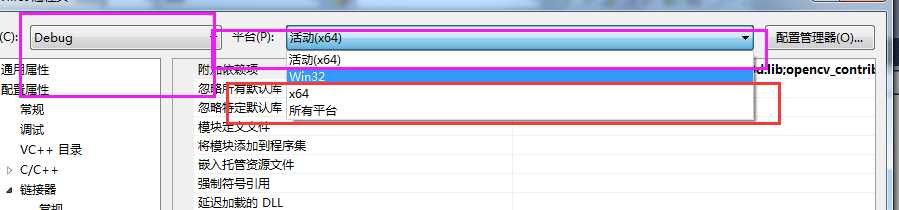
输入内容如下:(红色标示是二者的区别,同时也是你opencv的版本号,不同版本,这里的数字不同!!!)
release:
opencv_core249.lib
opencv_highgui249.lib
opencv_video249.lib
opencv_ml249.lib
opencv_legacy249.lib
opencv_imgproc249.lib;
debug:
opencv_core249d.lib
opencv_highgui249d.lib
opencv_video249d.lib
opencv_ml249d.lib
opencv_legacy249d.lib
opencv_imgproc249d.lib;
然后在 工具-》选项-》vc++ 目录里面,配置 包含文件,和库文件,同样要注意上面的选项,你是64位,选X64,你是32位 选X32
@12R1B76_1U(}U(W~W1.png)
vs2008+opencv2.4.9 +win7X64位系统 2.
标签:
原文地址:http://www.cnblogs.com/fengting/p/4815905.html